Kaip atlikti minkštą ir kietą atkūrimą iPod Shuffle
Šiame vadove parodome, kaip atlikti minkštą arba kietą atkūrimą Apple iPod Shuffle.
„Microsoft Windows“ skirtos „Apple iTunes“ naudotojai gali susidurti su problema, kai neveikia namų bendrinimo funkcija. Kai bandote prisijungti prie kito kompiuterio muzikos bibliotekos, prisijungti nepavyksta ir elementai niekada nerodomi kairiojoje srityje. Darant prielaidą, kad abu kompiuteriai yra prijungti prie to paties tinklo, štai keletas dalykų, kuriuos galite pabandyti išspręsti šią problemą.
Pirmiausia įsitikinkite, kad jūsų kompiuteryje veikia Bonjour paslauga. Tai galite patikrinti „iTunes “ eidami į „ Redaguoti “ > „ Nuostatos “ ir pasirinkę skirtuką „ Bendrinimas “. Šiame skirtuke turėtų būti rodomos bendrinimo parinktys, jei veikia Bonjour paslauga. Priešingu atveju jis jums pasakys, kad Bonjour paslauga neveikia.
Norėdami įjungti Bonjour paslaugą, atlikite šiuos veiksmus:
Pasirinkite mygtuką „ Pradėti “, įveskite „ services.msc “, tada paspauskite „ Enter “.
Dukart spustelėkite paslaugą „ Bonjour “, nustatykite „ Startup type “ į „ Automatinis “.
Pasirinkite „ Taikyti “.
Pasirinkite mygtuką „ Pradėti “.
Abiejuose kompiuteriuose atidarykite „iTunes“ ir patikrinkite, ar bendrinimas namuose veikia.
Jei „Bonjour“ paslauga nėra jūsų problema, gali kilti problemų, kai „iTunes“ bando bendrinti srautą naudojant IP6, o ne IP4. Išbandykite šiuos veiksmus sistemoje Windows:
Uždarykite iTunes.
Sistemoje Windows atidarykite Valdymo skydą l.
Pasirinkite „ Tinklas ir internetas “.
Pasirinkite „ Tinklo ir bendrinimo centras “.
„ Ryšiai “ sąraše pasirinkite aktyvų tinklą . Paprastai jis vadinamas „1 belaidžio tinklo ryšys “, „1 Wi-Fi “ ar panašiai.
Pasirinkite mygtuką „ Ypatybės“ .
Jei pažymėtas internetas „ Protocol Version 6 (TCP/IPv6) “, panaikinkite jo žymėjimą, tada pasirinkite „ Gerai “.
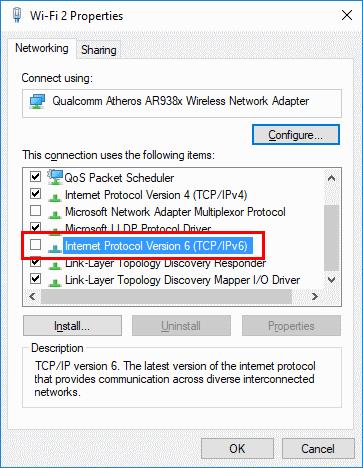
Pasirinkite „ Uždaryti “.
Abiejuose kompiuteriuose atidarykite „iTunes“ ir patikrinkite, ar bendrinimas namuose veikia.
Iš naujo paleiskite „iTunes“ ir pabandykite dar kartą naudoti „Home Sharing“ funkciją.
Tikiuosi, kad vienas iš šių patarimų išsprendė jūsų „iTunes Home Sharing“ problemą sistemoje „Windows“. Palikite komentarą ir praneškite kitiems apie savo patirtį, susijusią su šia problema.
Šiame vadove parodome, kaip atlikti minkštą arba kietą atkūrimą Apple iPod Shuffle.
Norite deaktyvuoti „Apple Software Update“ ekraną ir užkirsti kelią jo atsiradimui jūsų „Windows 11“ kompiuteryje ar „Mac“? Išbandykite šiuos metodus dabar!
Sužinokite, kaip iš naujo atsisiųsti įsigytą muziką, filmus, programas ar knygas į savo Apple iOS įrenginį iš iTunes naudodamiesi iTunes pirkimo istorija.
Mes parodome jums geriausią būdą rankiniu būdu tvarkyti Apple iTunes muzikos biblioteką.
Negalite suprasti, kaip pakartoti dainą ar grojaraštį „Apple iTunes 12“? Mes taip pat iš pradžių negalėjome. Čia yra keletas išsamių nurodymų, kaip tai padaryti.
Išspręskite problemą, kai negalite sinchronizuoti Apple iOS įrenginio su iTunes, nes pakartotinai pasirodo jau suaktyvintas pranešimas.
Sinchronizuokite įrašytas balso atmintines iš „iPhone“ ar „iPad“ su „iTunes“ kompiuteryje.
Kaip iš iTunes iš naujo atsisiųsti įsigytą muziką, filmus, programas ar knygas į Apple iOS įrenginį.
Ar kada nors norėjote susikurti iTunes grojaraštį savo kompiuteryje iš muzikos failų savo iPhone, iPad ar iPod? „iTunes“ neleis jums be jokių gudrybių.
Išspręskite problemą dėl negalėjimo pervardyti dainos, atlikėjo ir kitos Apple iTunes Music informacijos.
Kaip importuoti kompaktinį diską į Apple iTunes biblioteką, kad jį būtų galima sinchronizuoti su iPod, iPhone ar iPad.
Mes parodome keletą dalykų, kuriuos galite pabandyti išspręsti su iTunes Home Sharing funkcija sistemoje Windows.
Turime keletą dalykų, kuriuos galite išbandyti, jei Apple iOS įrenginyje nerandate iTunes Store piktogramos.
Kaip įgalinti pusės žvaigždutės muzikos įvertinimus „Apple iTunes“, skirtą „Microsoft Windows“ arba „MacOS“.
Nesirūpinate, kad „iTunes“ automatiškai sukurtų atsarginę „iOS“ įrenginio atsarginę kopiją? Išjunkite jį visam laikui atlikdami šiuos veiksmus.
Išjunkite „Apple“ programinės įrangos naujinimą ir neleiskite jam pasirodyti „Windows“ kompiuteryje.
Kaip perkelti muziką iš kompaktinio disko į formatą, kad galėtumėte leisti ją „Android“ planšetiniame kompiuteryje arba išmaniajame telefone.
Klaida 9030 paprastai pasirodo, kai bandote prisijungti prie iTunes „Mac“ arba „Windows“ kompiuteryje. Atsijunkite, kad išspręstumėte problemą.
Kaip atskirti, kurie muzikos failai yra apsaugoti DRM, o kurie ne „Apple iTunes“.
Kaip nustatyti iTunes kaip numatytąjį muzikos failų grotuvą Microsoft Windows ir MacOS.
Kryžminės nuorodos gali padaryti jūsų dokumentą daug patogesnį naudoti, gerai organizuotą ir prieinamą. Šiame gide sužinosite, kaip sukurti kryžmines nuorodas „Word“.
Norite sužinoti, kaip integruoti ChatGPT į Microsoft Word? Šiame gide parodoma, kaip tai padaryti naudojant ChatGPT for Word priedą, per 3 paprastus žingsnius.
Ar jums reikia suplanuoti periodinius susitikimus MS Teams su tais pačiais komandos nariais? Sužinokite, kaip nustatyti periodinį susitikimą Teams.
Laikykite talpyklą išvalytą savo „Google Chrome“ naršyklėje naudojant šiuos žingsnius.
Spotify gali būti erzinantis, jei jis automatiškai atsiveria kiekvieną kartą, kai paleidžiate savo kompiuterį. Išjunkite automatinius paleidimus naudodami šiuos žingsnius.
Ar nuolat matote „Atsiprašome, negalėjome jūsų prijungti“ klaidą MS Teams? Išbandykite šiuos trikčių šalinimo patarimus, kad atsikratytumėte šios problemos dabar!
Šiuo metu Microsoft Teams Live Events neleidžia išjungti anoniminių klausimų. Net ir registruoti vartotojai gali siųsti anoniminius klausimus.
Čia rasite išsamius nurodymus, kaip pakeisti vartotojo agento eilutę Apple Safari naršyklėje „MacOS“.
Sužinokite, kaip ištaisyti OneDrive klaidos kodą 0x8004de88, kad galėtumėte vėl naudotis savo debesų saugykla.
Ar turite RAR failų, kuriuos norite konvertuoti į ZIP failus? Sužinokite, kaip konvertuoti RAR failą į ZIP formatą.



























